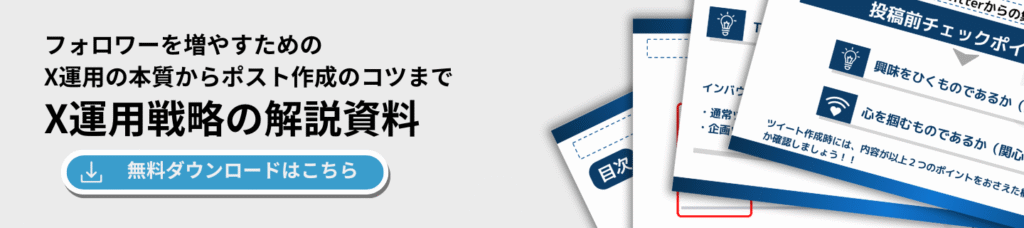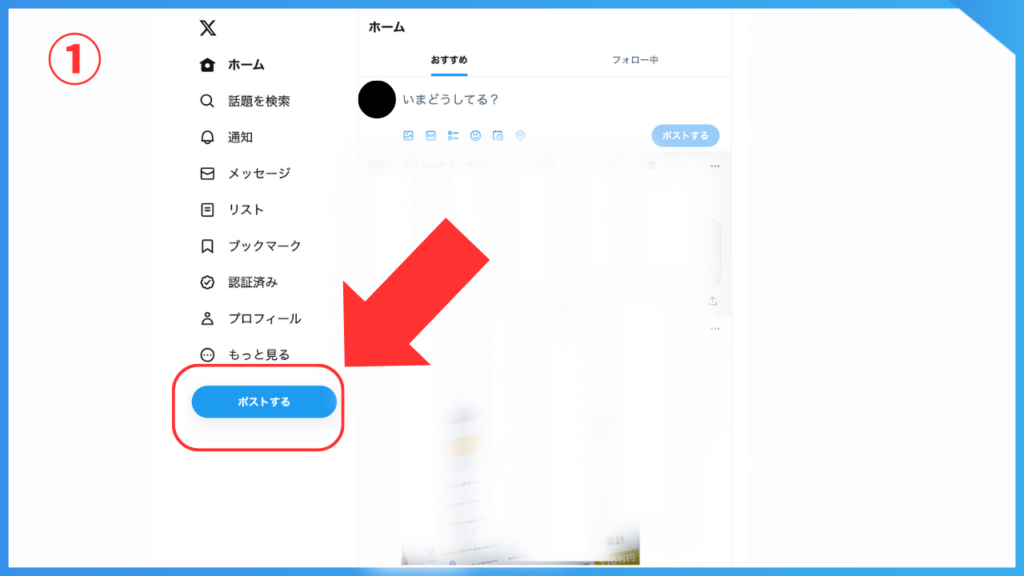X(Twitter)で、動画を投稿するにはどうしたら良いの?



動画がアップロードできなかったけどなんで?
X(Twitter)では文章だけではなく、画像や動画の投稿もできますが、どんな動画でも自由にポスト(ツイート)できるわけではありません。
動画のファイル形式が違う、時間が長すぎるなど、投稿するための条件を満たしていないと、せっかくの動画が投稿できない場合もあります。



X(Twitter)の動画投稿って難しい・・・



この記事では、X(Twitter)での動画ポスト(ツイート)の方法や投稿できる動画の形式、動画が投稿できない時に確認することについて解説していくよ!
X(Twitter)に動画を投稿する方法をマスターして、ポスト(ツイート)のバリエーションを広げていこう!
X(Twitter)の動画投稿とは?
X(Twitter)はテキスト(文章)がメインのSNSですが、動画の投稿にも対応しています。
動画は視覚的に訴える力が強く、多くのユーザーの注目を集めやすい惹きのあるポスト(ツイート)を作りやすいです。
フォロワーの反応が向上し、投稿の拡散力アップにつながるため、Xでの動画投稿はポスト(ツイート)やフォロワーを伸ばすためのマーケティングに大きな効果があります。



ちなみに、X(Twitter)のポスト(ツイート)に追加できる動画の長さは、以下の通りだよ!
・無料ユーザー:最大2分20秒、
・有料のプレミアムユーザー:最大4時間
X(Twitter)で動画を投稿する4つの方法
X(Twitter)でポスト(ツイート)に動画を投稿する方法は、次の4つです。
- X(Twitter)アプリで動画を撮影して投稿する
- 既存の動画をX(Twitter)アプリから投稿する
- 既存の動画をパソコンなどのブラウザから動画を投稿する
- YouTubeのリンクを投稿する



動画の投稿方法で少しずつやり方が違うから、それぞれ確認していこう!
1.X(Twitter)アプリで動画を撮って投稿する
X(Twitter)のアプリで動画を撮影して投稿する手順は、次の5ステップです。
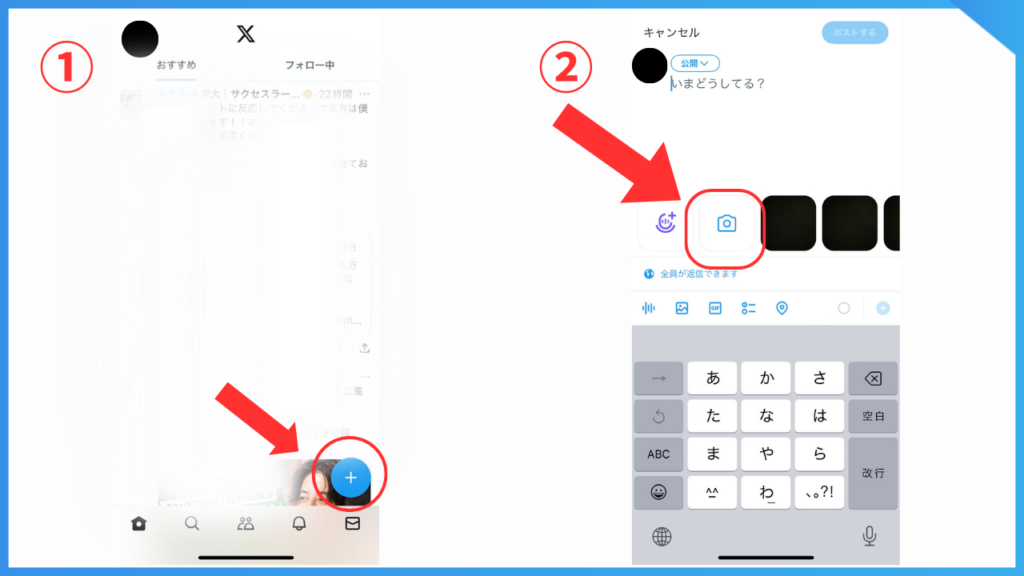
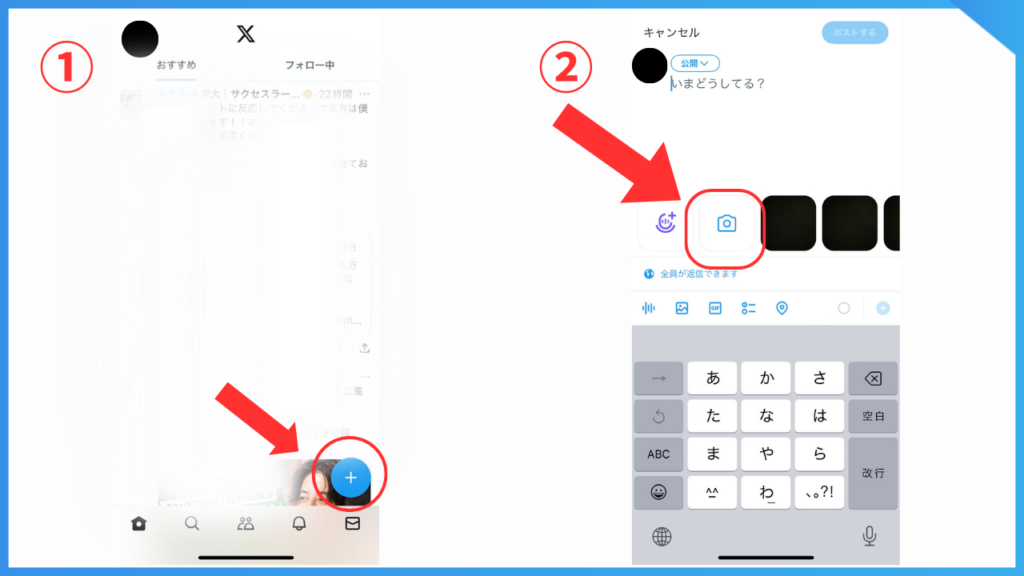
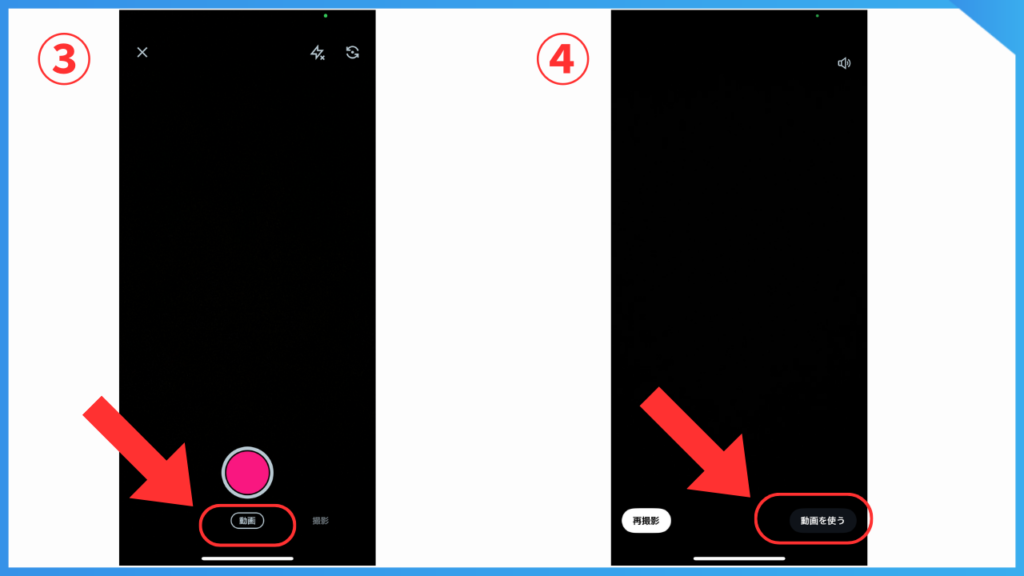
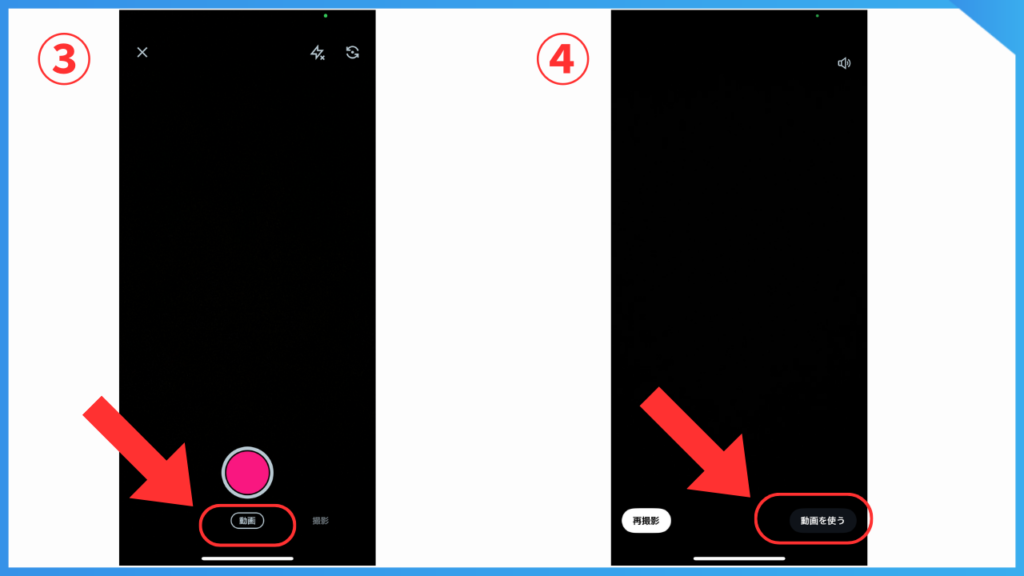
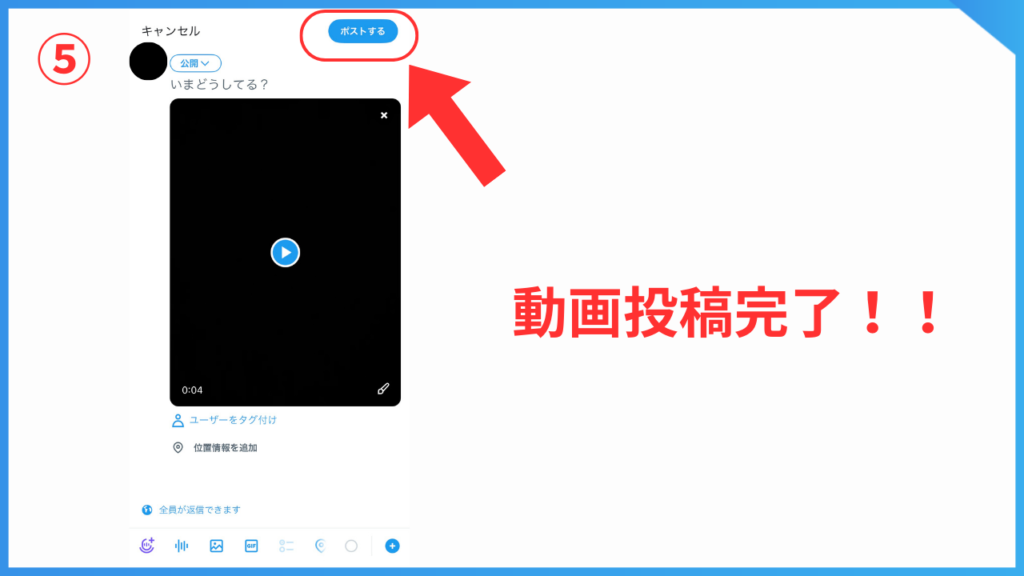
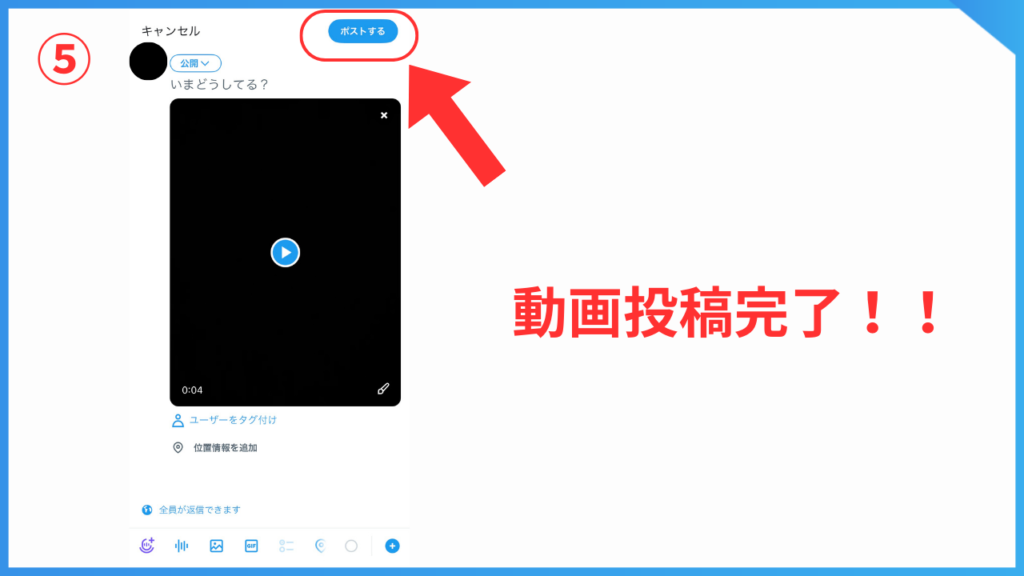
2.既存の動画をX(Twitter)アプリから投稿する
X(Twitter)アプリからポスト(ツイート)に動画を投稿する手順は、次の4ステップです。
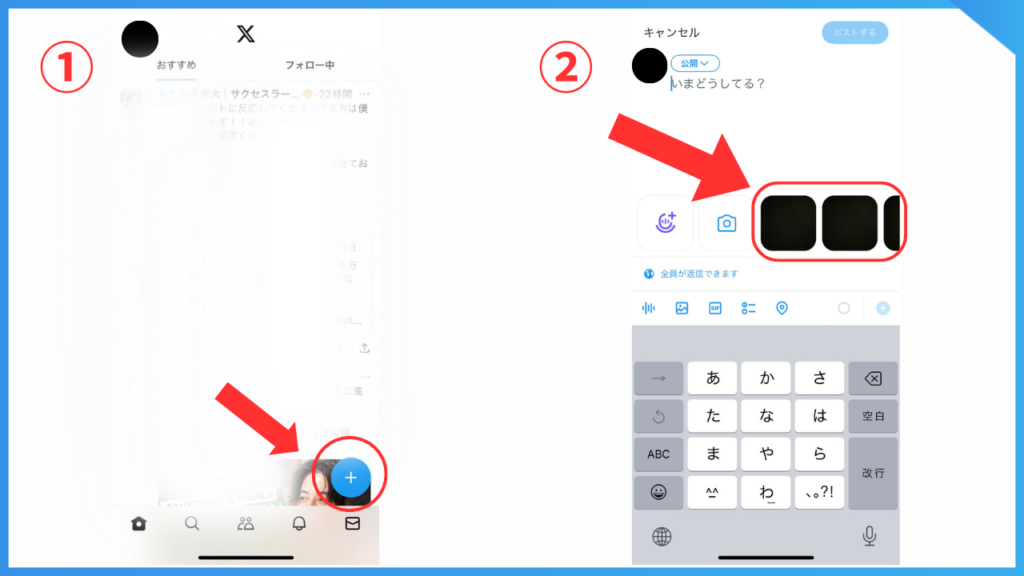
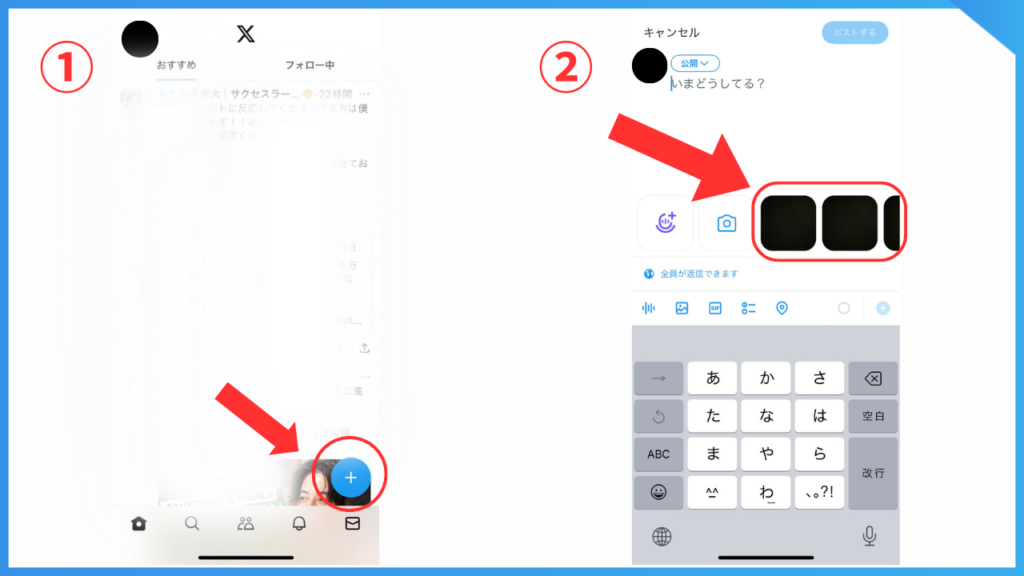
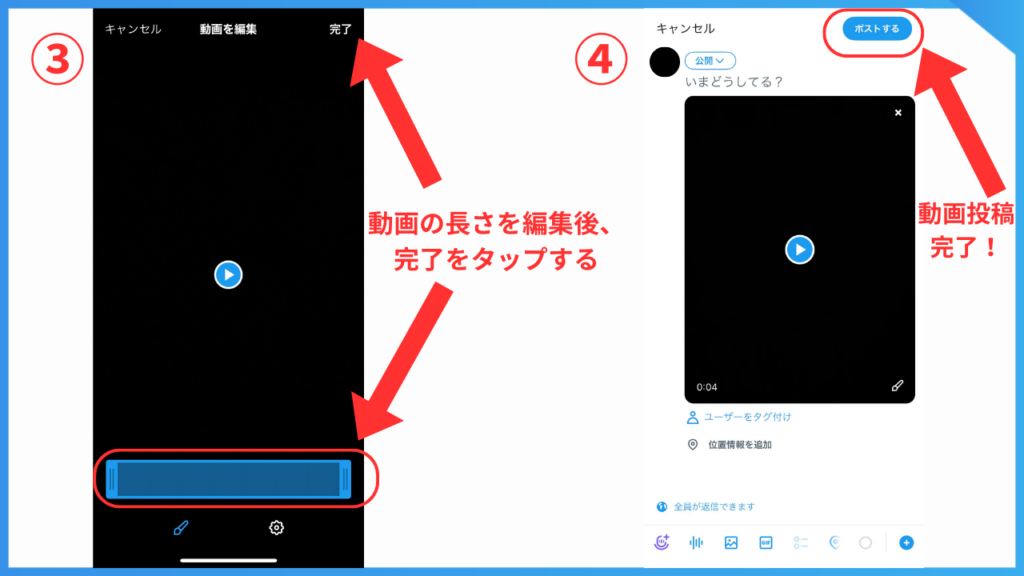
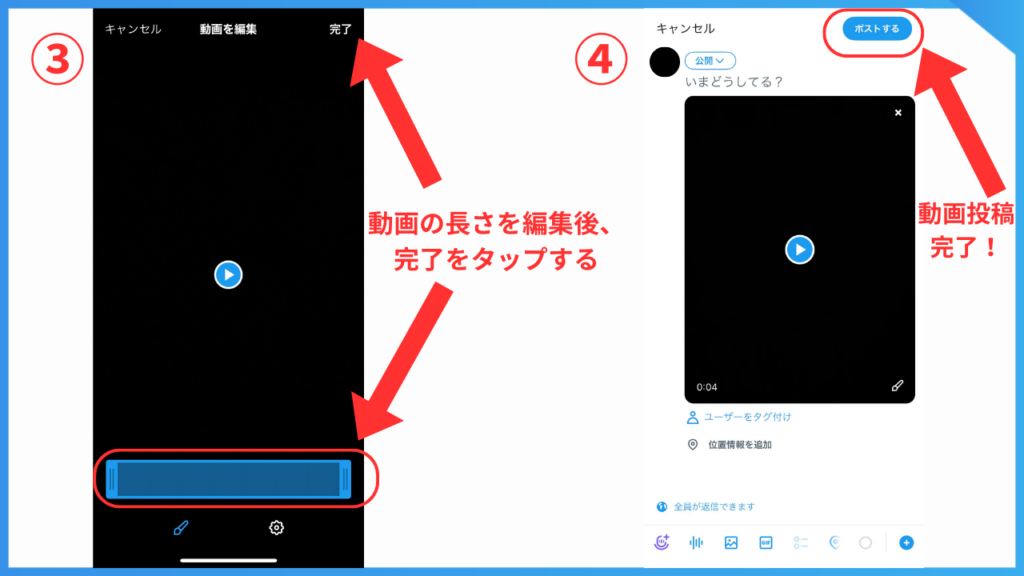
3.既存の動画をパソコンなどのブラウザから動画を投稿する
パソコンなどのブラウザで、X(Twitter)のポスト(ツイート)に動画を投稿する手順は次の4ステップです。
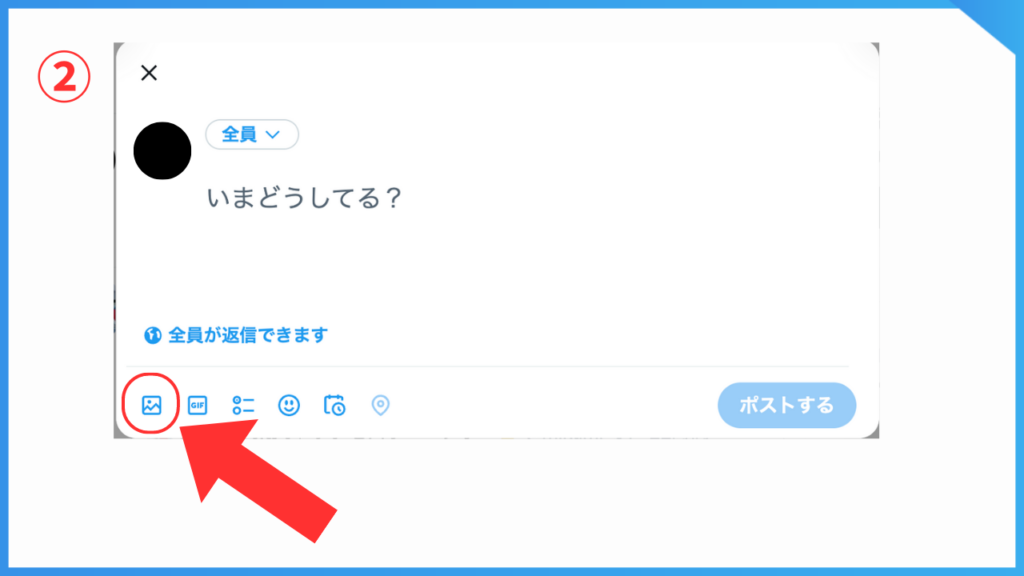
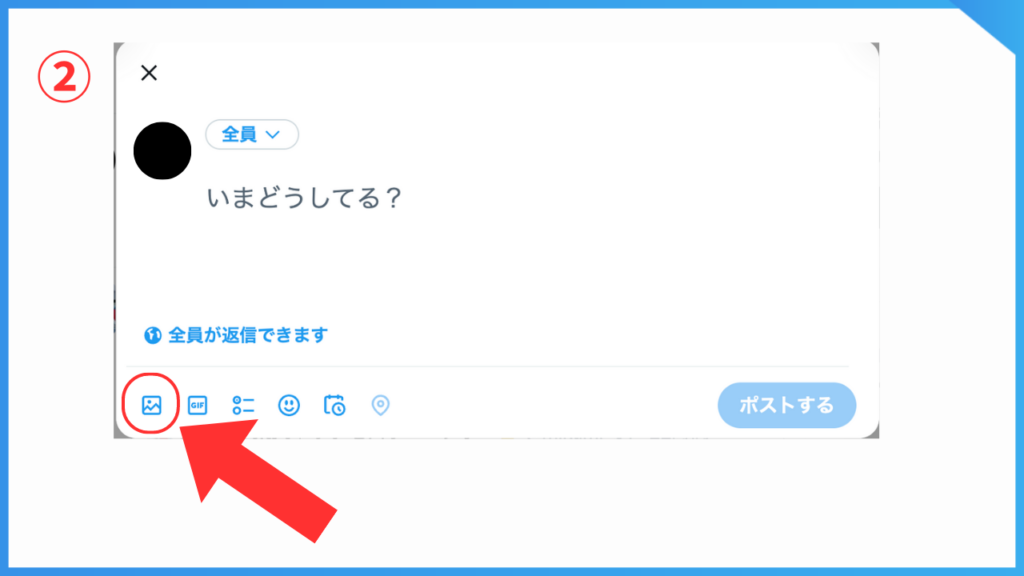
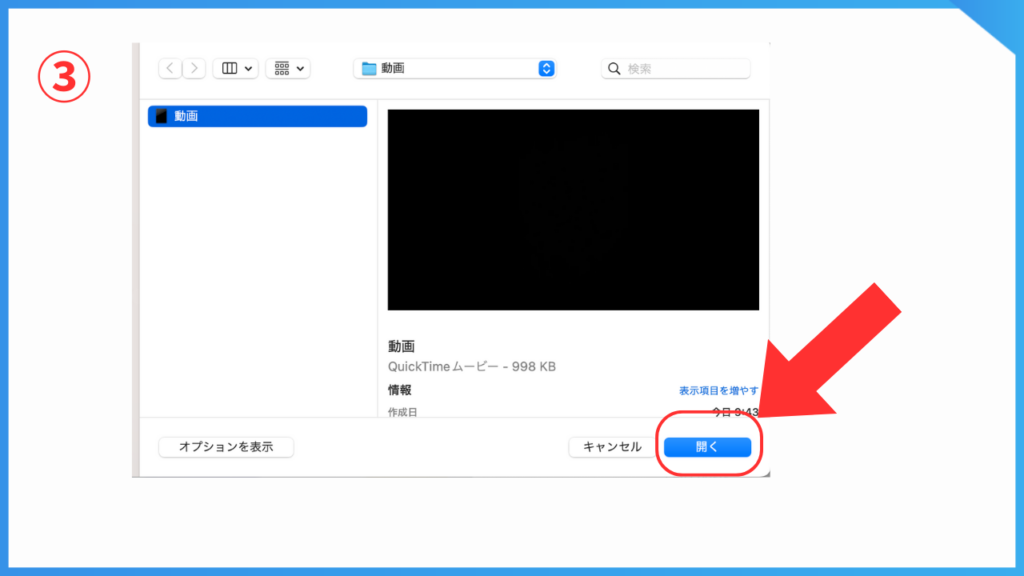
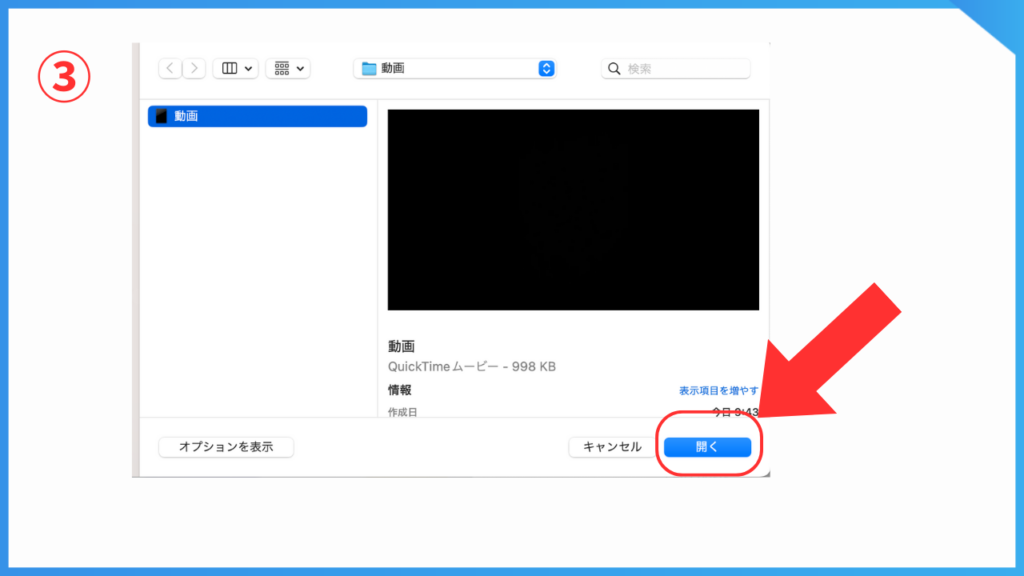
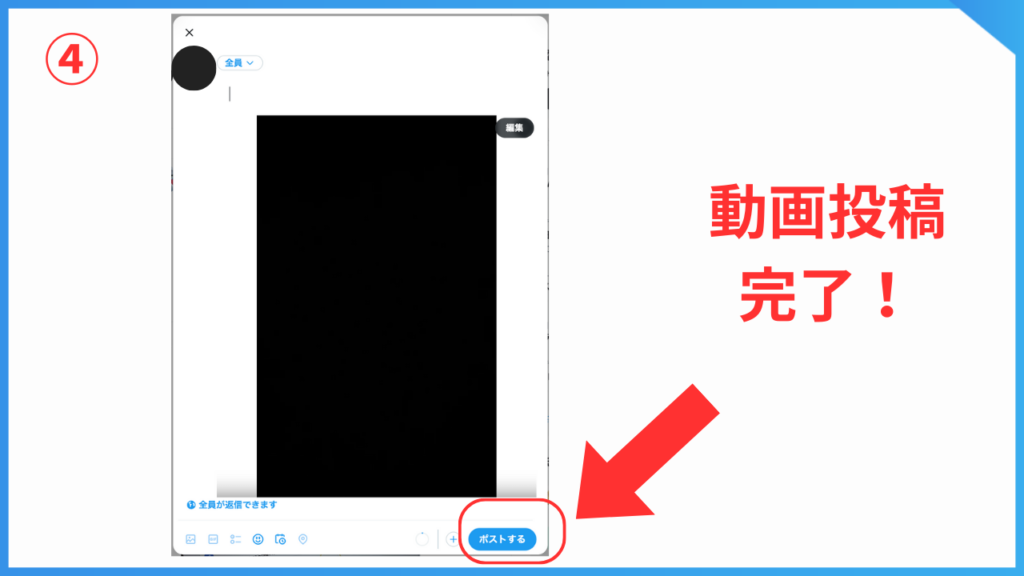
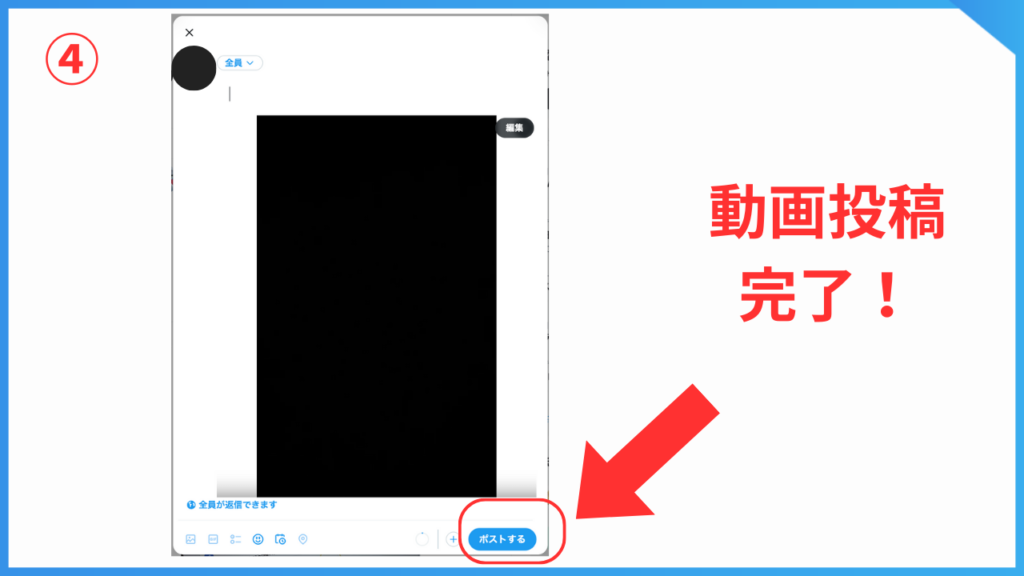
4.YouTubeのリンクを投稿する
X(Twitter)のポスト(ツイート)にYouTubeのリンクを投稿する手順は、次の4ステップです。
今回は、スマホからの操作の解説ですが、基本的な手順はブラウザも変わりありません。
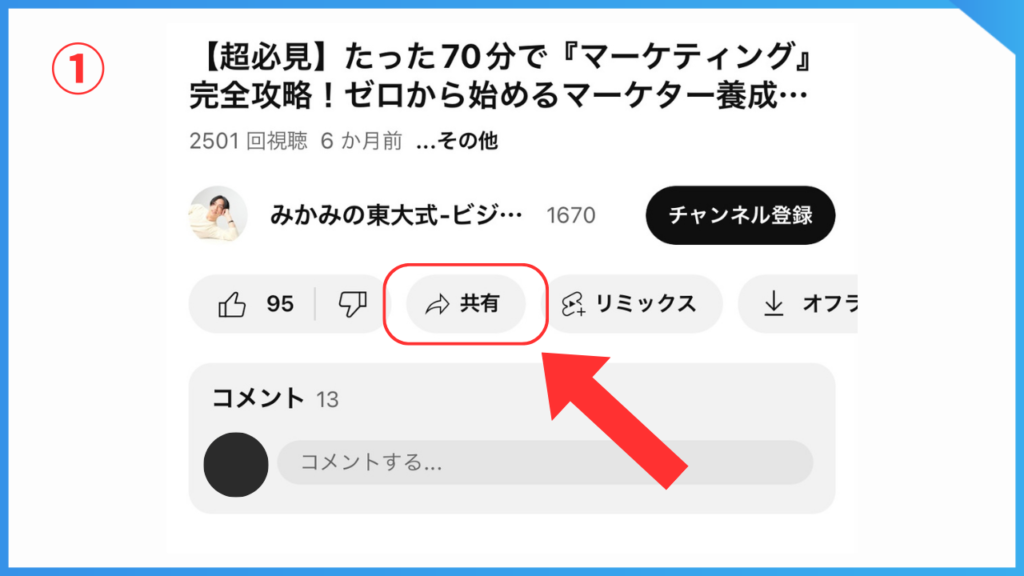
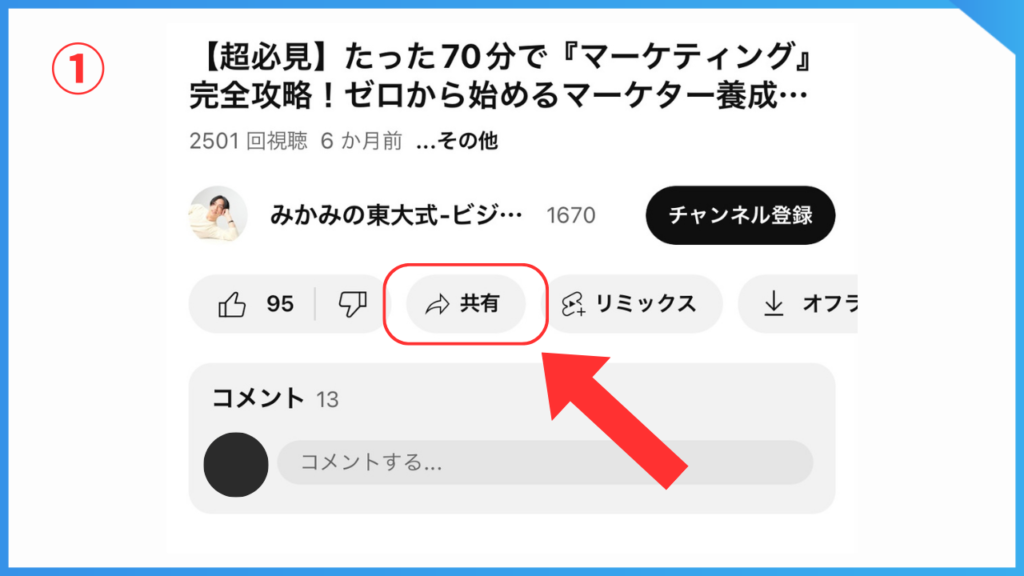
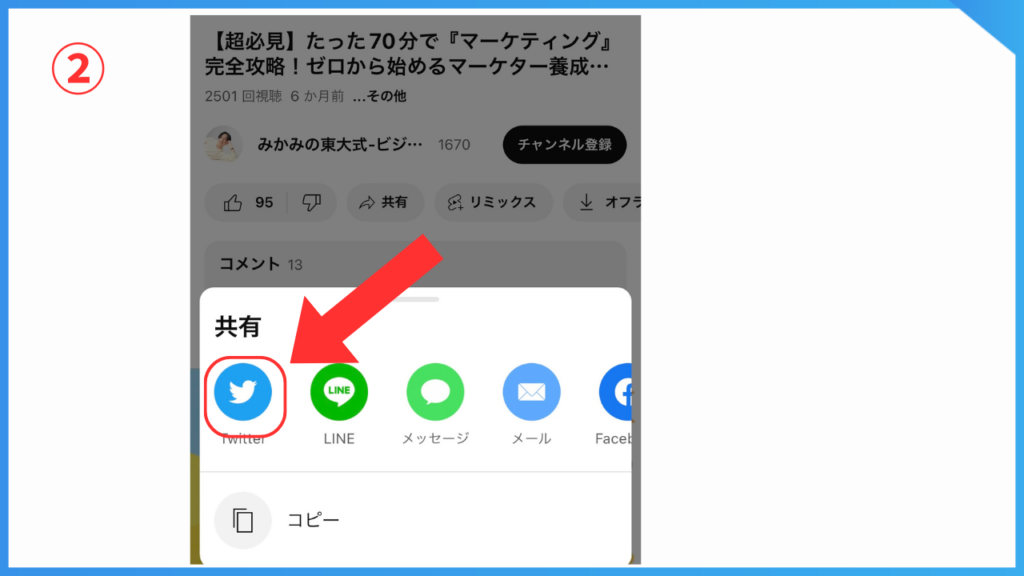
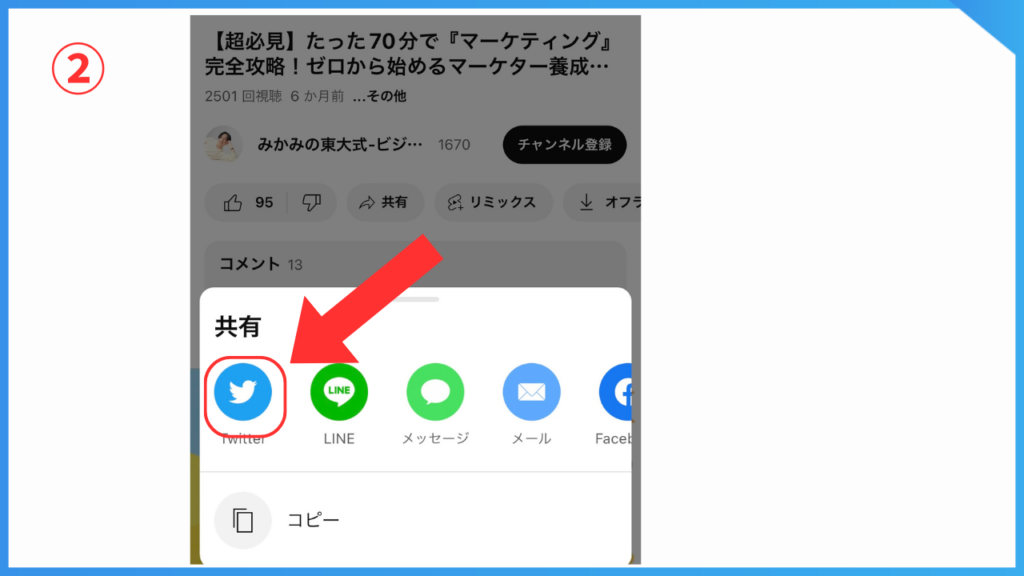
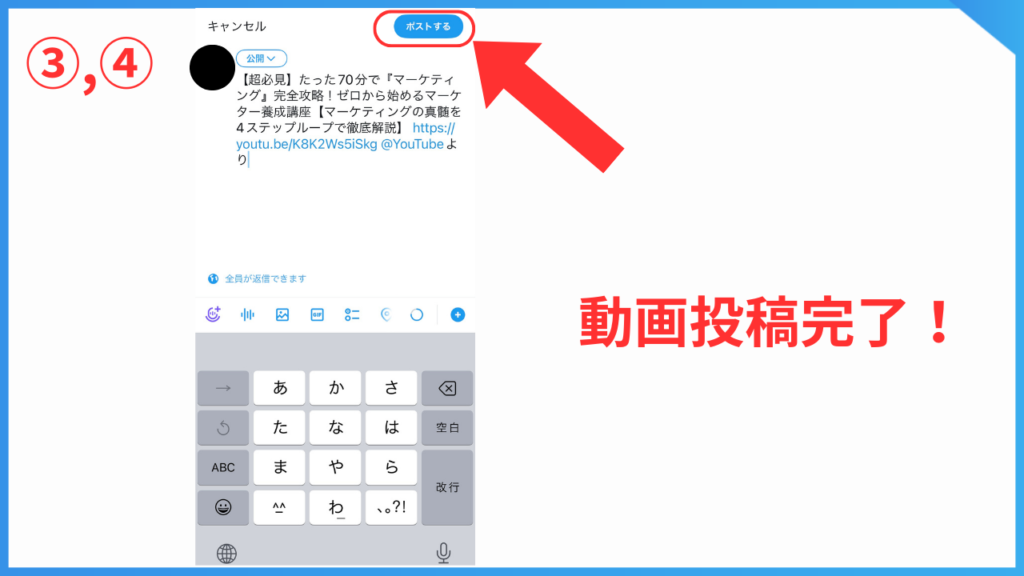
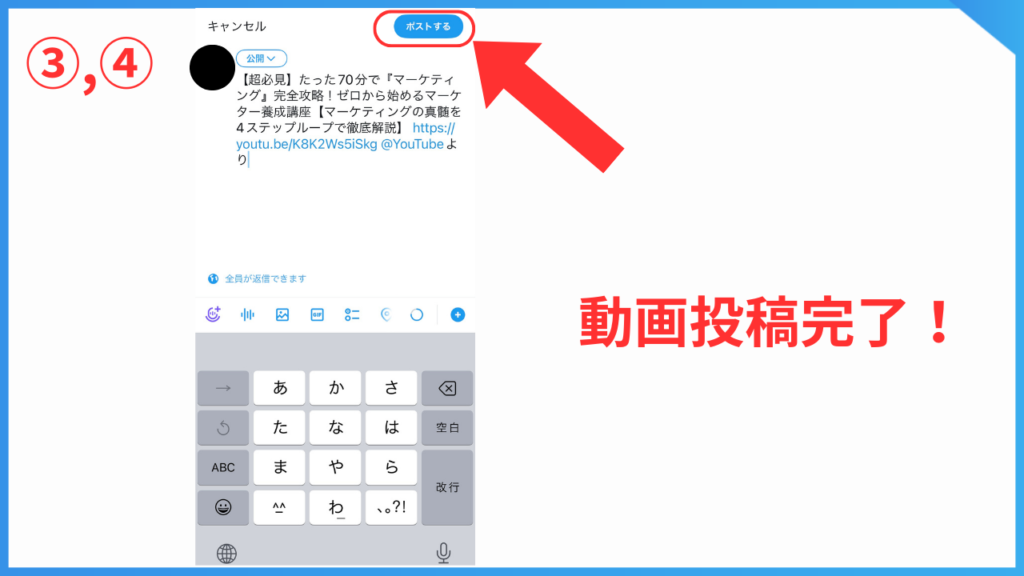
X(Twitter)でポスト(ツイート)に投稿できる動画の条件
X(Twitter)ではアプリやブラウザ、X Premiumなどで、ポスト(ツイート)に投稿できる動画の条件が異なります。
それぞれの条件は、次の表の通りです。
| アプリ | ブラウザ | X Premium | |
| ファイル形式 | MP4、MOV | MP4 | ブラウザ:MP4アプリ:MP4、MOV |
| 動画のサイズ | 最大512MB | 最大512MB | ブラウザ:16GBアプリ:512MB |
| 時間 | 140秒以内 | 140秒以内 | ブラウザ:240分アプリ:10分 |
| 動画の縦横比 | 1:2.39~2.39:1の範囲 | 1:2.39~2.39:1の範囲 | 1:2.39~2.39:1の範囲 |
| 解像度 | 1,920×1,200(および1,200×1,900) | 1,920×1,200(および1,200×1,900) | 1,920×1,200(および1,200×1,900) |
| 音声コーデック | AAC(LC) | AAC(LC) | AAC(LC) |
| 映像コーデック | H.264(high-L4.2) | H.264(high-L4.2) | H.264(high-L4.2) |
| フレームレート | 40fps | 40fps | 40fps |
| ビットレート | 25Mbps | 25Mbps | 25Mbps |



X Premiumは、長尺動画を投稿できるけど月額で費用がかかるんだ!
X(Twitter)で費用をかけずに長尺動画を投稿したい場合は、一度YouTubeに投稿してリンクをポスト(ツイート)する方法もあるよ!
X(Twitter)に動画が投稿できなかったときに確認するべき5つのこと
X(Twitter)のポスト(ツイート)に動画をアップロードできない場合に考えられる原因は、次の5つです。
- 投稿できる動画の条件を満たしていない
- 通信環境が不安定になっている
- 端末の空き容量が少ない
- キャッシュが溜まりすぎている
- X(Twitter)側の不具合
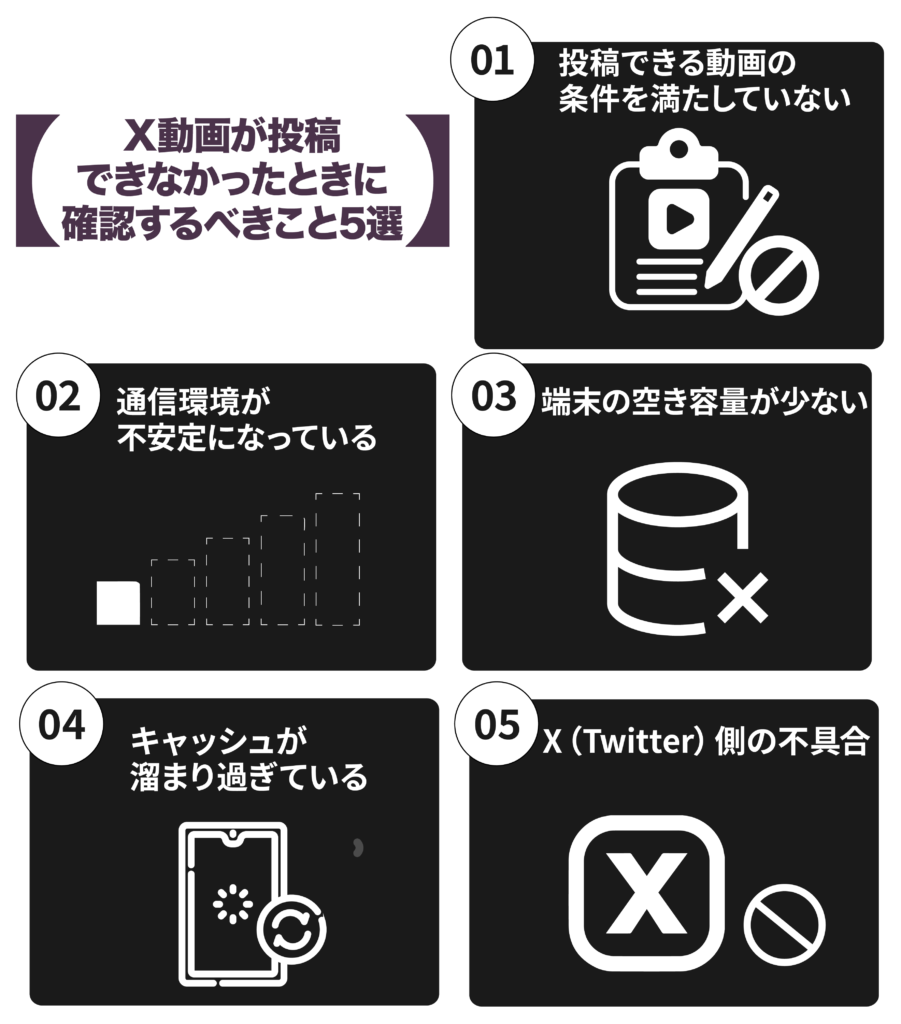
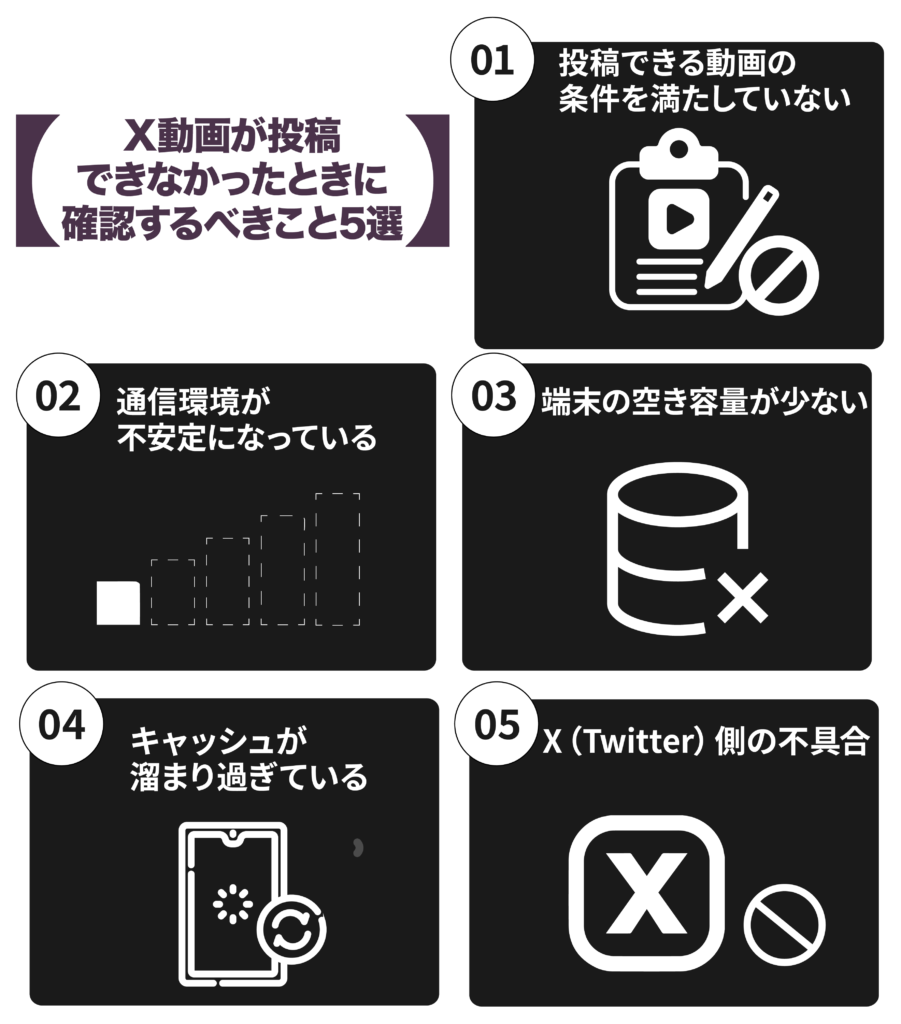
それぞれの対策を解説します。
1.投稿できる動画の条件を満たしていない
X(Twitter)で動画を投稿するときには、条件が決められています。
条件を満たしていない項目があれば、「互換性がありません」と表示され動画が投稿できません。



「投稿できる動画の条件」にまとめてあるから参照にしてみてね!
2.通信環境が不安定になっている
X(Twitter)で、いつまで経っても動画の投稿が完了しない場合は、自身の通信環境が不安定な可能性があります。
まずは、次の3点を確認してみてください。
- 通信制限がかかっていないか
- Wi-Fiに不具合が起きていないか
- 機内モードになっていないか
Wi-Fiやスマホの通信速度はGoogle検索で「スピードテスト」と入力すると、回線の速度が確認できます。
一般的に、ダウンロード速度が10~30Mbps以上であれば問題ないと回線速度だと言われているため、参考にしてみてください!
3.端末の空き容量が少ない
端末の空き容量が少ないとアプリの動きが悪くなり、X(Twitter)にも動画が投稿できないリスクが高くなります。
一般的に、スマホ・PC本体やアプリのトラブルが起きやすくなる空き容量は次の通りです。
- スマホ:空き容量が1割以下
- PC:空き容量が2〜3割以下
上記を目安にして、端末の空き容量を確認してみましょう!
4.キャッシュが溜まりすぎている
X(Twitter)では、アプリのキャッシュが溜まりすぎている状態でも、動画の投稿ができなくなるケースがあります。
キャッシュとは一度閲覧したページや動画などを履歴として保存しておき、次に閲覧するときスムーズに閲覧できるようにする仕組みのことです。
便利な機能ではありますが、キャッシュが溜まりすぎると端末の動作が遅くなる場合があります。
その結果、動画を投稿できない可能性が出てくるのです。
キャッシュの削除方法を各端末ごとにまとめたため、ぜひ参考にしてみてください!
- X(Twitter)アプリ内で「設定とプライバシー」をタップする
- 「アクセシビリティ、表示、言語」をタップする
- 「データ利用の設定」をタップする
- 「メディアストレージ」をタップし「メディアストレージの削除」をおこなう
- 「ウェブストレージ」をタップし「すべてのウェブストレージの削除」をおこないキャッシュの削除完了
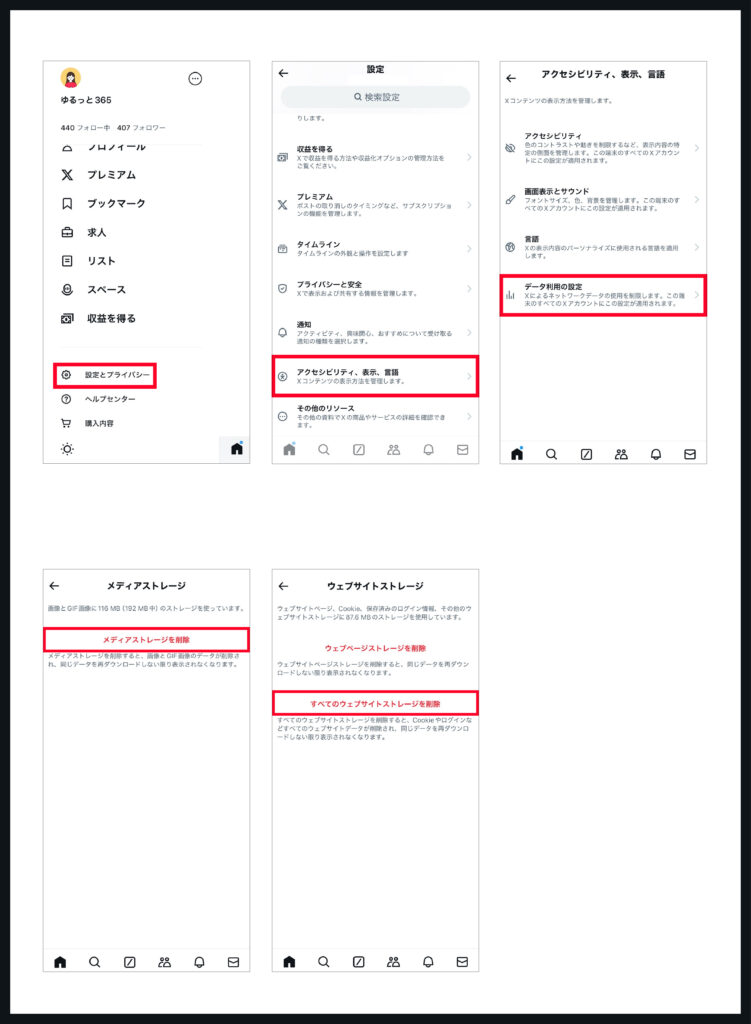
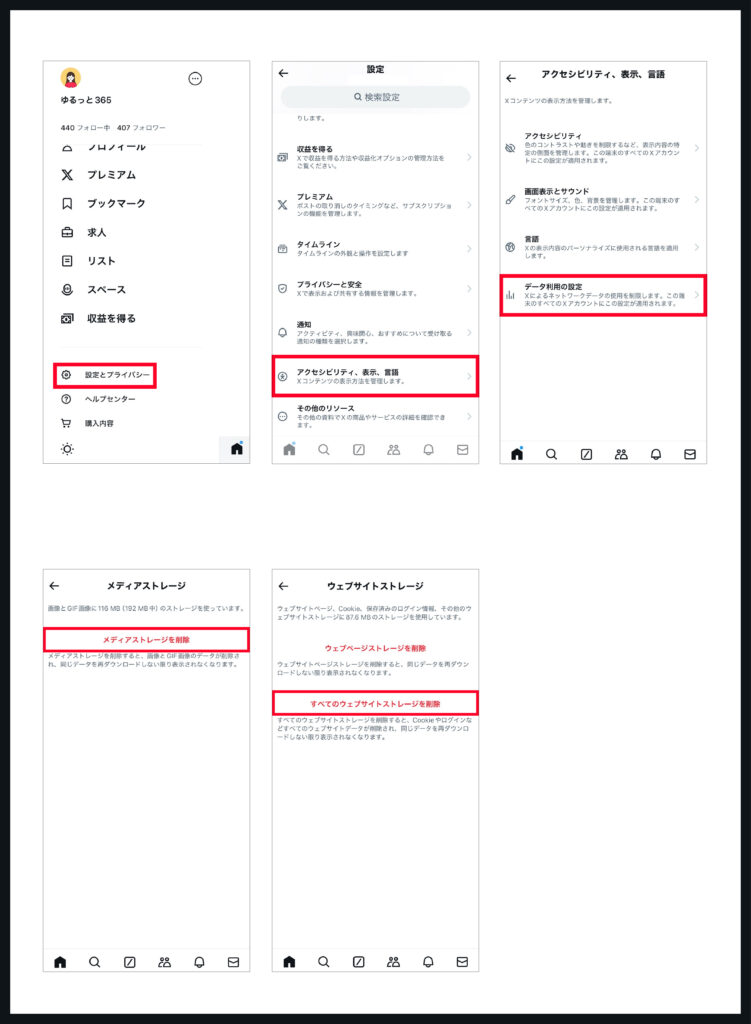
- スマホのホーム画面から設定をタップする
- 「アプリ」→「X」を選択する
- 「ストレージとキャッシュ」をタップして「キャッシュを削除」を選択すれば完了
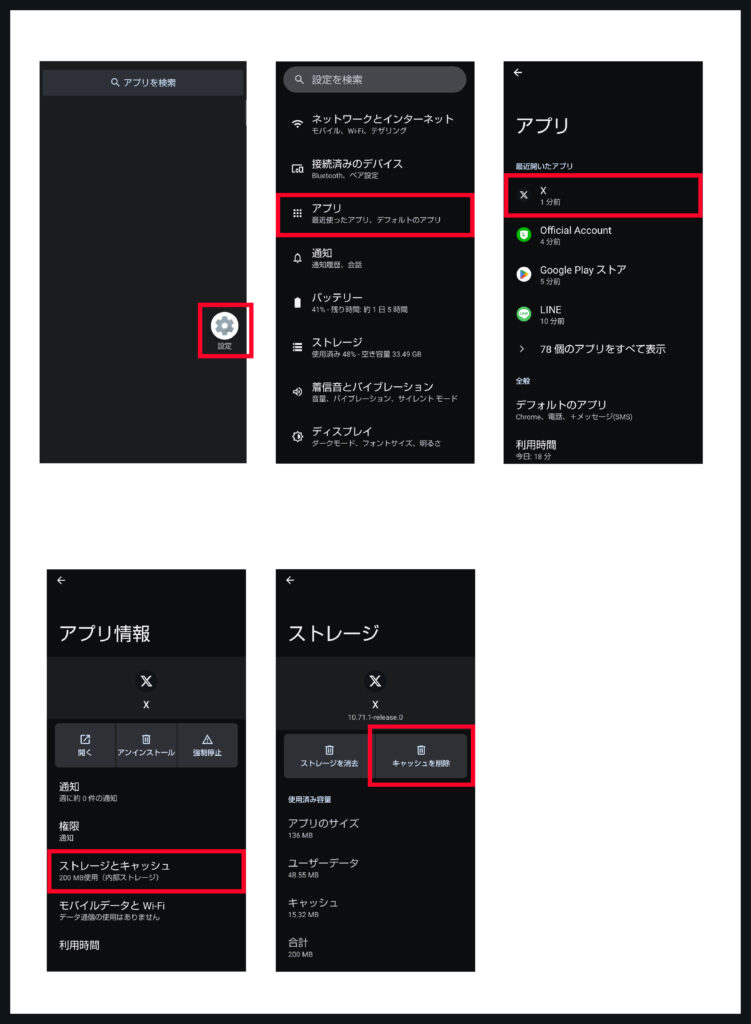
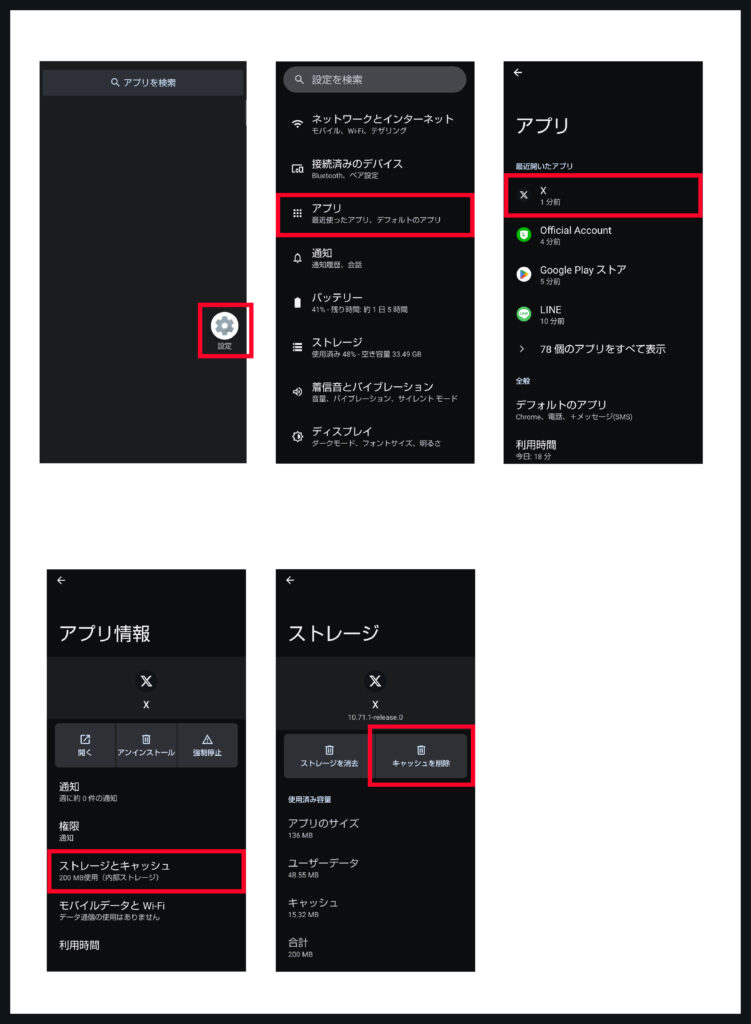
- Google Chromeの画面右上にある「︙」をクリックする
- 「設定」をクリックし「詳細設定の表示」をクリックする
- 「プライバシーとセキュリティ」を選択する
- 「閲覧データの消去」をクリックすれば完了


5.X(Twitter)側の不具合
X(Twitter)側の不具合で、動画の投稿ができない場合もあります。
動画のアップロードができないだけでポスト(ツイート)は問題なく見れる状況であれば、次のようにポスト(ツイート)を検索してみましょう。
「Twitter 動画 投稿できない」
「Twitter 動画 不具合」
「Twitter 動画 通信障害」
ポスト(ツイート)を検索した結果、困っているユーザーが多い場合は、X(Twitter)側の不具合の可能性が高いです。
時間をおいて再度投稿するか、アプリからブラウザといったように環境を変えて投稿してみるのも一つの手です。



上から順に試してみても投稿ができない時は関連記事の「X(Twitter)でポスト(ツイート)ができない原因は?対策も解説!」で詳しく原因を解説しているからぜひ読んでみてね。
X(Twitter)の動画投稿に関するよくある質問
ここでは、X(Twitter)で動画を投稿するときに感じる疑問についてまとめました。
あらかじめ不明点を解消した上で、動画を投稿してみましょう。
投稿した動画はどれくらいの期間残りますか?
自ら削除しない限り、投稿した動画はX上に残り続けます。
いつでも見返せて、他のユーザーもアクセスできます。
ただし、利用規約に違反する内容の場合、Xの運営によって削除される可能性はあります。
動画を投稿した後に修正はできますか?
一度投稿した動画そのものを差し替えたり、編集したりすることはできません。
内容を修正したい場合は古い動画を削除して、新しい動画を再投稿する必要があります。
動画を投稿するときに、気をつけるべきことはありますか?
X(Twitter)で動画投稿をするときは、以下のポイントを意識するのがおすすめです。
- 画質・音質: できるだけ鮮明で聞き取りやすい動画を心がける
- キャプション(説明文): 動画の内容を補足する説明や、見てほしいポイントを簡潔に書くと良い
- ハッシュタグ(#): 関連するハッシュタグを入れると、興味のある人に見つけてもらいやすい
- 最初の数秒: ユーザーはスクロールしながら動画を見るため、最初の数秒で引きつける工夫(魅力的なカットやテロップなど)が重要
まとめ:X(Twitter)で動画を投稿してポスト(ツイート)を伸ばそう
今回は、X(Twitter)での動画投稿の方法について解説しました。



X(Twitter)で動画投稿する際に確認してほしいのは、次の3つ!
・動画のポスト(ツイート)方法は4つある
→4つの方法それぞれで少しずつ投稿方法が異なるので注意してね!
・投稿できる動画には条件がある
→どんな動画でも投稿できるわけではないので条件に合った動画を投稿しよう!
・動画が投稿できない時に考えられる原因は5つある
→1つずつ落ち着いて対処法を試してみよう!
X(Twitter)での動画投稿をマスターしていこう!
X(Twitter)で画像の投稿をする際はこちらの記事を参照してほしい!
X(Twitter)の画像サイズ一覧!PC&スマホに対応!